【虚拟机】虚拟机网络无法访问问题【已解决】
剑心诀 2024-08-24 10:37:01 阅读 54
【虚拟机】虚拟机无法上网问题【已解决】
问题探究解决方法法1:查看相关“网络服务”是否处于正常启动状态法2:重启网络法3:重新安装VMWare法4:使用NAT模式,每次打开win7都没连上网的解决办法
问题探究
安装了很多个虚拟机镜像,一般都是本地使用,几乎不使用网络,使用时谷歌、火狐啥的确实都可以上网,所以没太在意网络的问题。然而,被我闲置了一段时间的虚拟机,打开后,本想用命令下载一个软件来着,突然发现,一直报错,我想应该是网络的问题,然后用ping命令测试本地地址,可以ping通,但是去ping外网域名,就无法ping通了。再去看看其他的虚拟机镜像,一个个开启后,竟然神奇地发现都无法上网!
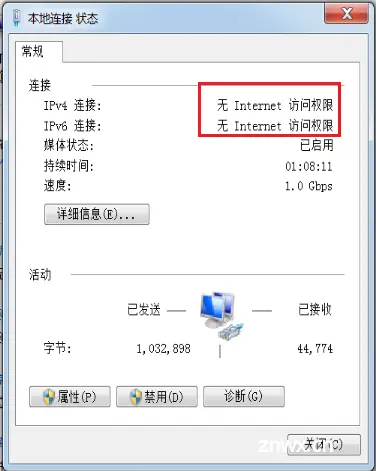
当时查看网络适配器,一切正常。
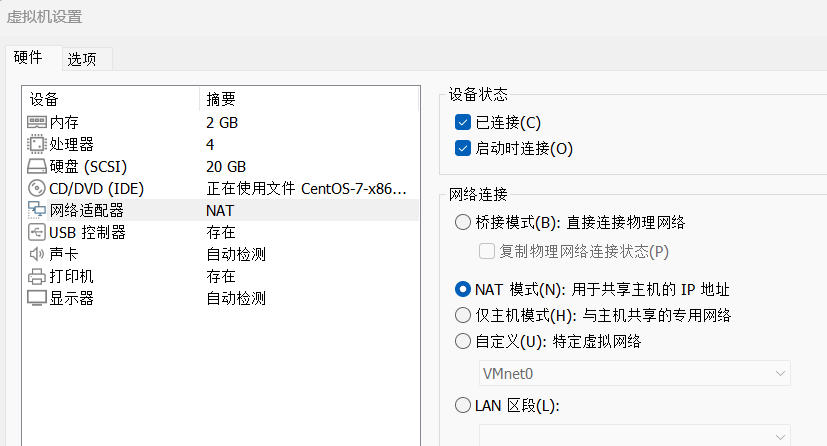
明明当前网络已经连接到物理机网络,为什么还是上不了网呢? 百思不得其解。
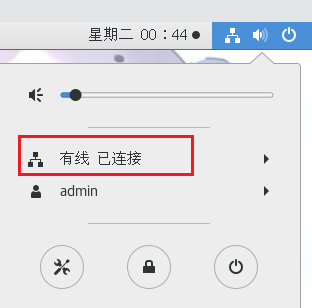
打开firefox,也是显示无法找到此网站。
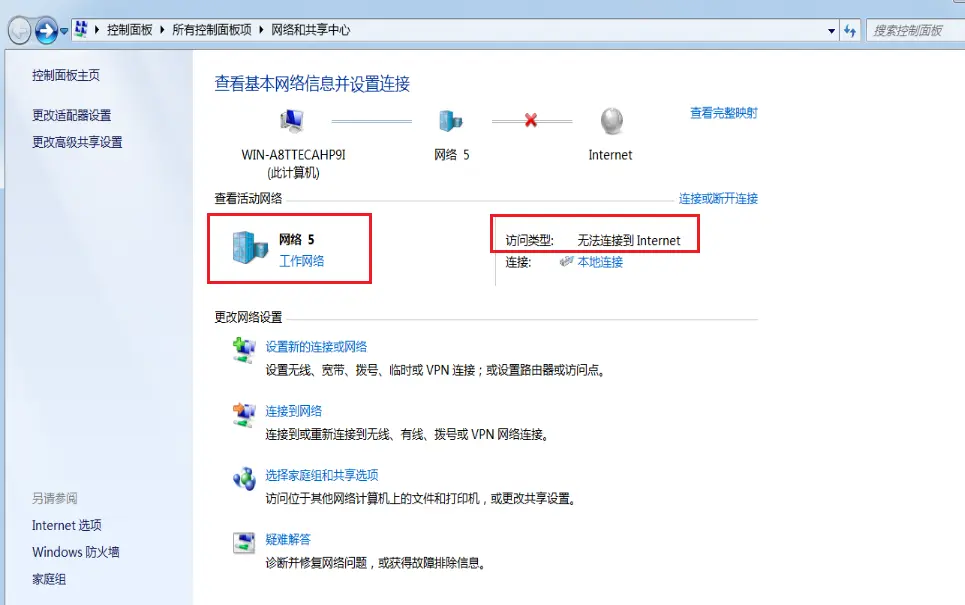
然后各种找虚拟机ping不通的解决办法,一一试过后都不能解决。
比如:
centOS 7网络配置,解决不能联网、ping不通外网、主机的问题_物理机vmnet 8的mac地址-CSDN博客解决VM虚拟机中ubuntu系统上不了网的问题笔记——关于每次重启之后,虚拟机网络无网络访问权限的解决方法VMware虚拟机下WIN7无法联网的解决方式
打开win7,看到右下角的这个提示框,也是无Internet访问。
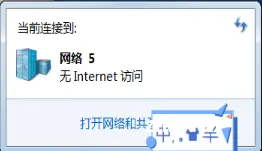
打开网络共享中心
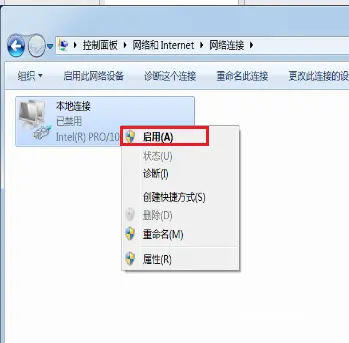
点击本地连接后,发现没有网络访问权限。
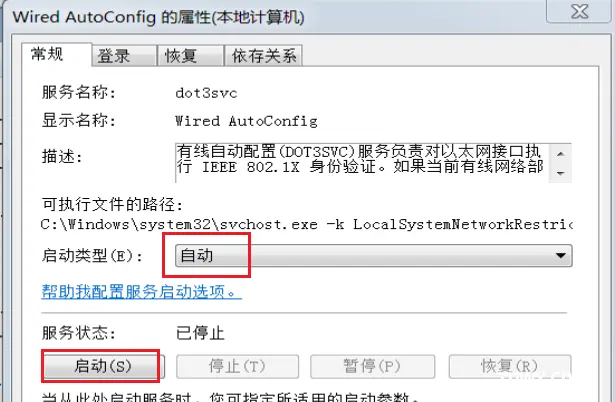
解决方法
法1:查看相关“网络服务”是否处于正常启动状态
右击桌面左下角的Windows按钮,输入计算机管理并进入服务和应用程序——>服务,找到Wired AutoConfig 和 WLAN AutoConfig 两个服务项确保这两个服务项处于正常运行状态,否则点击左上角的 “启动此服务” 按钮以开启此服务。或者右键属性,设置为“自动”,然后再开启。
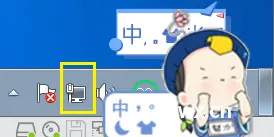
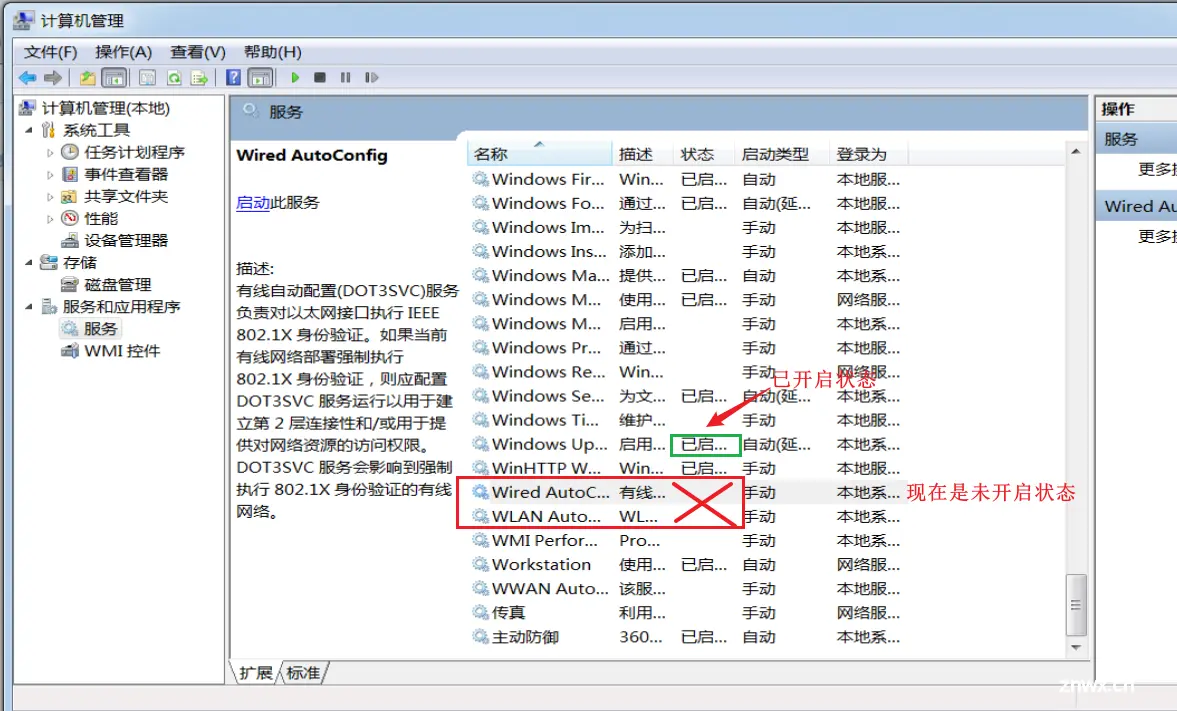
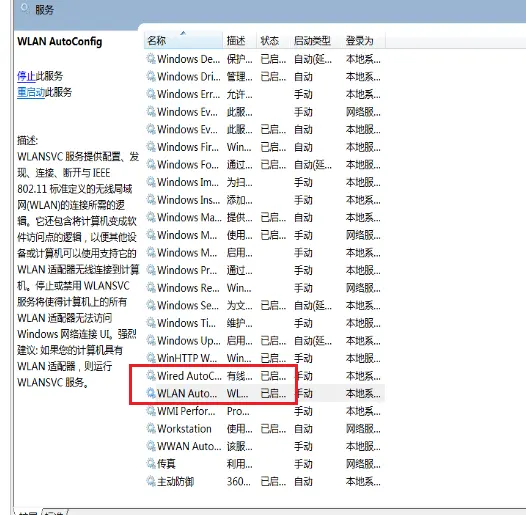
现在可以看到还是无法连接的状态
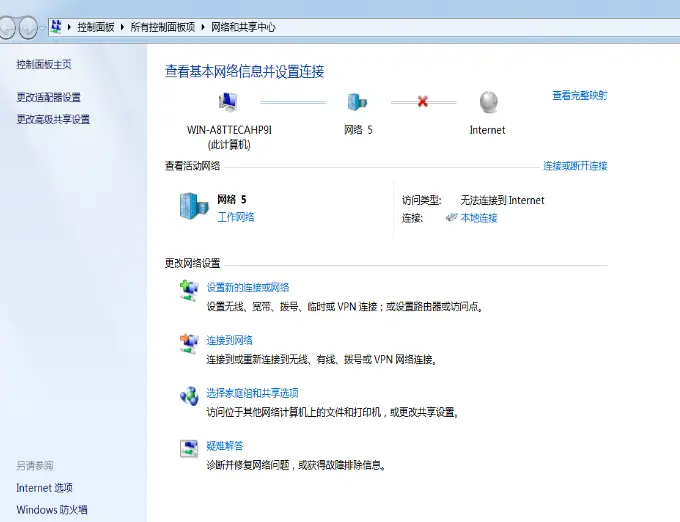
没有解决……
法2:重启网络
网络和共享中心——>更改适配器设置——>选中本地连接——>右键禁用——>待右下角的网络连接图标被禁用后,再次右击此网络连接,从其右键菜单中选择“启用”
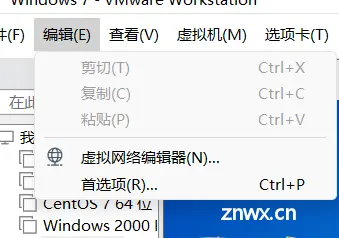
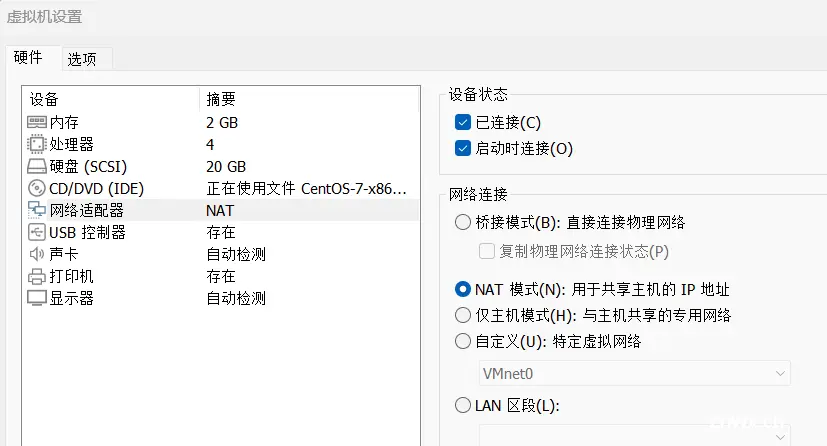
但······过了没3秒,就又打回原形了······
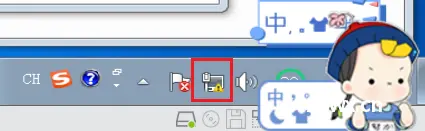
法3:重新安装VMWare
这个方法是请教老师时,他说的终极一招。嘿嘿,还挺管用,没想到确实是VMWare的问题!(也重新安装了VMWare tools)
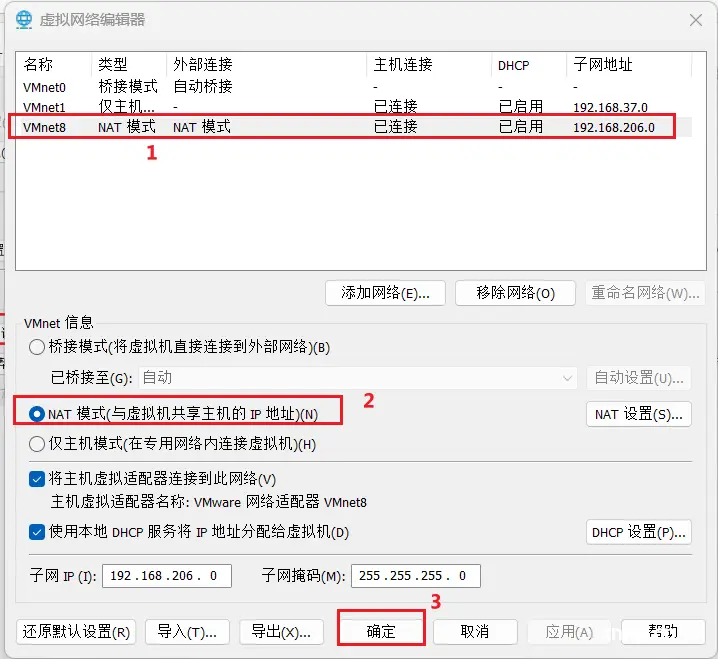
法4:使用NAT模式,每次打开win7都没连上网的解决办法
1. 编辑—>虚拟网络编辑器
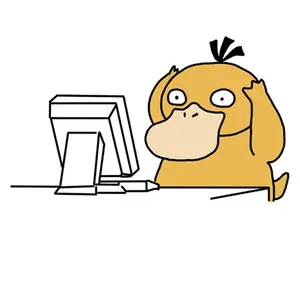
2. 选择VMnet8 NAT模式,再选择“更改设置”
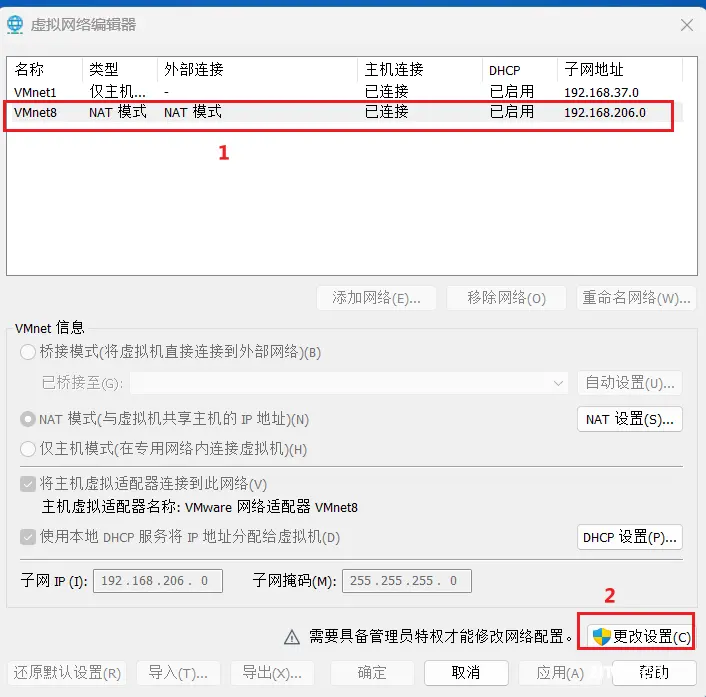
3. 选择VMnet8 NAT模式,再选择NAT模式,点击确定

4. 现在网络连接正常了
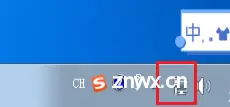
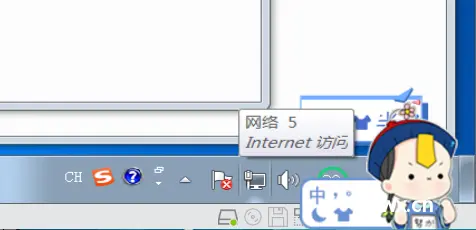
声明
本文内容仅代表作者观点,或转载于其他网站,本站不以此文作为商业用途
如有涉及侵权,请联系本站进行删除
转载本站原创文章,请注明来源及作者。